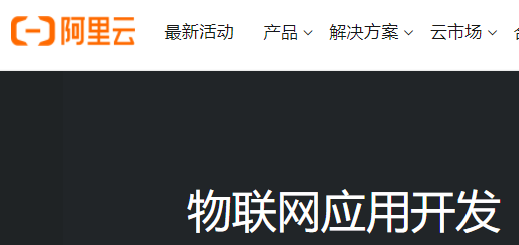
阿里云云平台,物联网可视化web界面简单教程
目前市面上的云平台,多以华为,阿里,中国移动为主。但是了解一个,便可满足需求了。1.首先,我们要创建一个属于自己的账号,然后尽可能的领取各种限免套餐。2.打开产品这一栏,选择一项你想要添加的产品类别(这里以物联网项目为例子)3.找到物联网应用开发,并立即使用(目前是限免,不用购买)4.在左侧的侧边栏选择项目管理,创建一个普通项目(然后我随便创建了一个叫门禁指纹管理的项目,情况如下)5.选中Web应
目前市面上的云平台,多以华为,阿里,中国移动为主。但是了解一个,便可满足需求了。
1.首先,我们要创建一个属于自己的账号,然后尽可能的领取各种限免套餐。
2.打开产品这一栏,选择一项你想要添加的产品类别(这里以物联网项目为例子)
3.找到物联网应用开发,并立即使用(目前是限免,不用购买)


4.在左侧的侧边栏选择项目管理,创建一个普通项目

(然后我随便创建了一个叫门禁指纹管理的项目,情况如下)

5.选中Web应用中,并新建一个(我创建了一个指纹使用情况的界面)
6.在左侧我们拉出自己想要的组件,甚至有地图,时钟,动态表
组件格式的编辑方式和PPT的编辑相类似,十分简单。

7.拖动并创建图表后,右侧选择数据源
8.没有数据源的话,那么就需要创建设备(在创建设备前,需要先创建产品)
9.创建产品后,点击查看,选择功能定义,通过编辑草稿可以设置一些标识符和功能名称
(标识符 要随手保存到本地的文件中,避免反复查看)
10.自定义产品功能,然后选择发布
11.产品创建完成后,回到主界面,左侧侧边栏选择设备。
12.添加设备
(设备因人而异,选择好合适自己的配置吧)
13.选择刚刚创建的设备,点击查看
14.右上方点击DeviceSecret,复制三元组,将其和标签符一起保存到本地。

15.回到web网页设置,继续编剧图表数据源,选择刚创建的设备
16.若要试验表格的显示情况,可以在设备详细设置中,选择“设备模拟器”

17.选择产品栏中的Topic类列表,然后选择物理型通信Topic。

18.分别复制好属性上报栏中“post”结尾、属性设置栏中“set”结尾的两条Topic类,并保存到本地
topic
/sys/a1dKFNwJ6As/${deviceName}/thing/event/property/post
/sys/a1dKFNwJ6As/${deviceName}/thing/service/property/set
例如上面两条内容。若使用时,则要删除${...}的所有内容,并填写自己的deviceName
以上的阿里云云平台的配置已经完成了。
为了方便实现数据上传和查看,我使用了DFR0608(掌控板),选择上传模式并为它烧录代码。
以下是另一个物联网web可视化产品的掌控板代码,大家可以将它作为例子查看一下:
#include <MPython.h>
#include <DFRobot_Iot.h>
// 函数声明
void obloqMqttEventT1(String& message);
// 静态常量
const String topics[5] = {"/sys/a1dKFNwJ6As/handbit/thing/event/property/post","/sys/a1dKFNwJ6As/handbit/thing/service/property/set","","",""};
const MsgHandleCb msgHandles[5] = {NULL,obloqMqttEventT1,NULL,NULL,NULL};
// 创建对象
DFRobot_Iot myIot;
// 主程序开始
void setup() {
mPython.begin();
dfrobotRandomSeed();
myIot.setMqttCallback(msgHandles);
display.fillScreen(0);
display.setCursorLine(1);
display.printLine("等待连接");
myIot.wifiConnect("DYZ", "12345678");//此处设置自己的wifi账号,建议使用2.4GHz的wifi和较为简单的密码
while (!myIot.wifiStatus()) {yield();}
display.fillInLine(1, 0);
display.setCursorLine(1);
display.printLine("wifi连接成功");
myIot.init("iot-as-mqtt.cn-shanghai.aliyuncs.com", "***PRODUCTKEY***","mytest","handbit","bf298449c283b1fd0fcf45234669ad37",topics,1883);//此处需要结合自己保存在本地的文件来填写
myIot.connect();
while (!myIot.connected()) {yield();}
display.setCursorLine(2);
display.printLine("mqtt连接成功");
}
void loop() {
display.fillInLine(3, 0);
myIot.publish(topic_0, (String((String((String((String("{\"id\":\"123\",\"params\":{\"") + String("SoundDecibelValue"))) + String("\":"))) + String((sound.read())))) + String("},\"method\":\"thing.event.property.post\"}")));
display.setCursorLine(3);
display.printLine("分贝值已发送");
delay(10000);
display.fillInLine(3, 0);
myIot.publish(topic_0, (String((String((String((String("{\"id\":\"123\",\"params\":{\"") + String("temperature"))) + String("\":"))) + String((random(25, 29+1))))) + String("},\"method\":\"thing.event.property.post\"}")));
display.setCursorLine(3);
display.printLine("温度已发送");
delay(10000);
}
// 事件回调函数
void obloqMqttEventT1(String& message) {
rgb.brightness(round(2));
rgb.write(1, 0x0000FF);
delay(10000);
rgb.write(-1, 0x000000);
}
更多推荐
 已为社区贡献1条内容
已为社区贡献1条内容








所有评论(0)